Microsoft Word导航栏怎么设置标题?导航栏和标题设置可以使用户在Word中更加高效地工作和编辑文档,可以帮助我们对文档的结构进行规划和组织,很多朋友还不知道怎么设置word在导航栏
Microsoft Word导航栏怎么设置标题?导航栏和标题设置可以使用户在Word中更加高效地工作和编辑文档,可以帮助我们对文档的结构进行规划和组织,很多朋友还不知道怎么设置word在导航栏,本期就给大家带来一份Microsoft Word设置导航栏标题的设置教程,一起来看看吧。

1、打开需要设置标题的文档,将光标移动到需要设置为标题的段落前面。
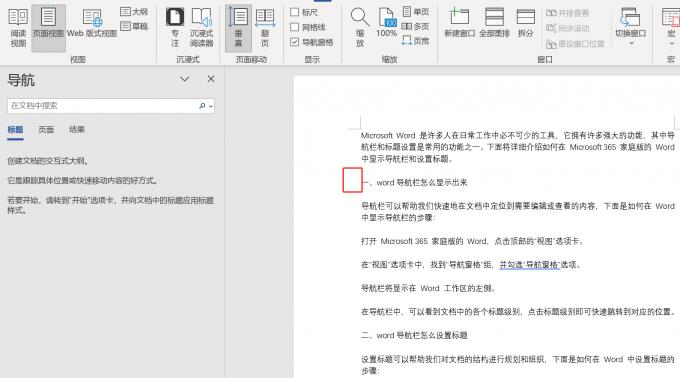
2、在顶部菜单栏中找到“开始”选项卡,并在“样式”组中选择适合的标题级别,例如“标题 1”或“标题 2”。
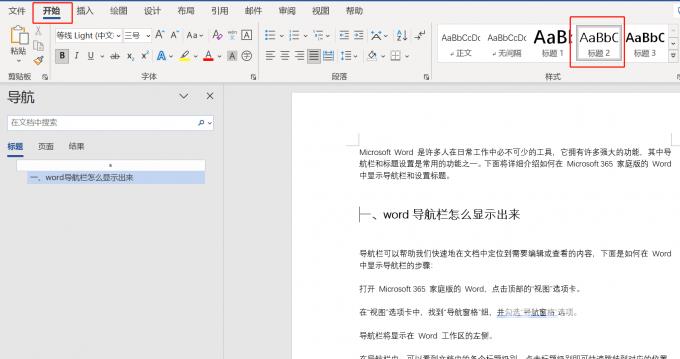
3、设置好标题级别后,可以在导航栏中看到对应的标题级别,方便快速定位到文档中的不同部分。
4、如果需要更改标题样式,可以在样式中进行设置,例如修改字体、颜色、对齐方式等。
5、如果需要添加自定义标题样式,可以在样式中选择“新建样式”,并进行相关设置。
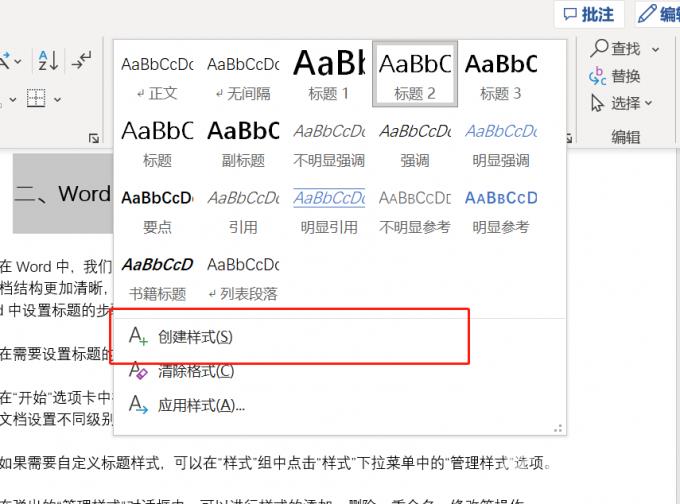
需要注意的是,在Word中设置标题时,应该根据文档结构和内容适当地设置标题级别,不要过多或过少,以免影响文档的阅读和理解。
